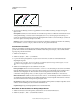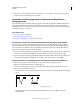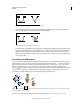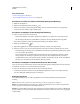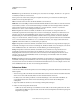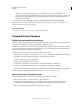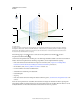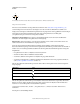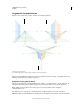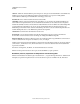Operation Manual
92
VERWENDEN VON ILLUSTRATOR
Zeichnen
Letzte Aktualisierung 24.5.2011
A. Linke Rasterebene B. Keine aktive Rasterebene C. Rechte Rasterebene D. Horizontale Rasterebene
Widget zum Wechseln der Ebene
Ein Video über das Definieren des Perspektivenrasters finden Sie unter www.adobe.com/go/lrvid5205_ai_de.
Sie können Optionen zum Positionieren des Widget in einer der vier Ecken des Bildschirms auswählen sowie
festlegen, dass das Widgets bei aktiviertem Perspektivenraster angezeigt werden soll. Doppelklicken Sie zum Festlegen
dieser Optionen im Werkzeugbedienfeld auf das Symbol für das Perspektivenraster. Im Dialogfeld
„Perspektivenrasteroptionen“ können Sie Folgendes auswählen:
Aktive-Ebene-anzeigen-Widget Diese Option ist standardmäßig aktiviert. Wenn Sie dieses Kontrollkästchen
deaktivieren, wird das Widget im Perspektivenraster nicht angezeigt.
Widget-Position Sie können festlegen, ob das Widget in der linken oberen, rechten oberen, linken unteren oder
rechten unteren Ecke des Dokumentfensters angezeigt werden soll.
Wenn Sie das Perspektivenauswahl-Werkzeug auswählen, werden die linken, rechten und horizontalen
Rastersteuerelemente angezeigt. Sie können zum Perspektivenauswahl-Werkzeug wechseln, indem Sie Umschalt+V
drücken oder es im Werkzeugbedienfeld auswählen. Mit dem Perspektivenauswahl-Werkzeug haben Sie folgende
Möglichkeiten:
• Perspektivisches Anordnen von Objekten, Texten und Symbolen
• Wechseln der aktiven Ebenen mithilfe der Tastaturbefehle
• Verschieben, Skalieren und Duplizieren von Objekten im perspektivischen Raum
• Verschieben und Duplizieren von Objekten parallel zu ihrer aktuellen Position in der perspektivischen Ebene
(siehe „Präzises paralleles Verschieben“ auf Seite 103)
Mit dem Perspektivenauswahl-Werkzeug werden die aktiven Ebenen im Perspektivenraster durch die folgenden
Zeiger angezeigt.
Mit dem Perspektivenauswahl-Werkzeug werden Objekte am Raster der aktiven Ebene ausgerichtet, während die
Objekte verschoben, skaliert, dupliziert und in Perspektive gesetzt werden. Die Objekte werden innerhalb eines
Abstands von 1/4 der Zellengröße an den Rasterlinien ausgerichtet.
Sie können das Ausrichten über „Ansicht“ > „Perspektivenraster“ >„Am Raster ausrichten“ aktivieren bzw.
deaktivieren.
Diese Option ist standardmäßig aktiviert.
Aktive Ebene Zeiger
Linke Rasterebene
Rechte Rasterebene
Horizontale Rasterebene
A
B
C
D